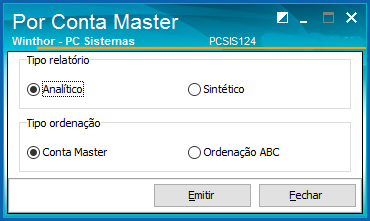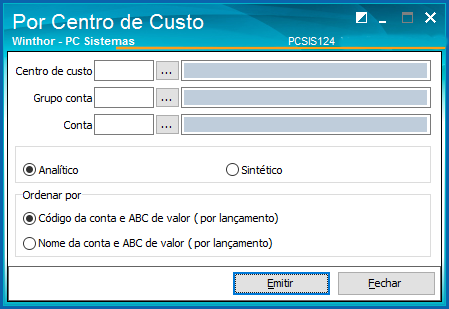Histórico da Página
Visão Geral do Programa
Esta rotina tem como objetivo fornecer informações detalhadas sobre o resultado da empresa em relação à sua lucratividade, ou seja, possui uma finalidade gerencial. Sendo uma forma de DRE (Demonstração Resultado Exercício), embora não possua o foco contábil, pois o faturamento é por regime de competência e as despesas e investimentos são pelo regime de caixa.
Através desta rotina é possível confrontar o valor do faturamento (o que foi faturado no período), deduzir os custos das mercadorias vendidas (CMV) e despesas (foi pago no período) e os investimentos realizados no mesmo período, resultando no saldo final. Também podem ser verificadas as despesas previstas (previsão x realizado) e o valor orçado, além de imprimir os resultados em vários tipos de relatórios.
Objetivo da tela: | Utilizada para para pesquisar informações sobre os balancetes através dos filtros, campos, botões, opções e caixas. Também é possível gerar relatórios de acordo com as informações buscadas. |
Principais Filtros:
Campo: | Descrição: |
Filial | Utilizado para informar a filial que será pesquisada. Este campo obedece a permissão da rotina "131 - Permissão de Acesso a Dados". |
Regime Apuração | Utilizado para limitar as opções: -Caixa: quando marcada, apresenta os títulos pagos de acordo com o período informado; |
| Período Faturamento | Utilizado para informar o período que será pesquisado. Esta data refere-se à data em que a nota fiscal foi faturada, conhecida com "Data de Faturamento". |
| Deduzir | Utilizado para informar dedução nas opções: -Valor ST; |
Principais Campos:
| Campo: | Descrição: |
| Faturamento Bruto | Apresenta a somatória do faturamento bruto das notas fiscais faturadas dentro do período informado no campo "Período Faturamento", ou seja, somente as notas fiscais que não foram canceladas no mesmo período e que sejam das seguintes modalidades de venda: 1, 5, 7, 9, 10, 11 e 14 resultarão nesta somatória. Para efetuar comparação de valores, a rotina "111 – Resumo do Faturamento" poderá ser consultada. As notas emitidas na rotina "1322 – Simples Remessa Baixando o Estoque" não são consideradas no faturamento bruto, pois as notas emitidas serão de simples remessa. |
| Devoluções de Cliente | Apresenta a somatória das devoluções de clientes que deram entrada no sistema e que tenham ocorrido dentro do período informado no campo "Período Faturamento". Somente as notas fiscais de entrada que não foram canceladas no mesmo período e que sejam das seguintes modalidades de venda: 1, 5, 7, 9, 10, 11 e 14, resultarão nesta somatória. Para efetuar comparação de valores, as rotinas "151 - Resumo de Devolução de Cliente" |
| Devoluções Avulsas | Apresenta as devoluções avulsas correspondente ao período do faturamento informado. |
| Outros Faturamentos | Apresenta os valores faturados de frete realizado através da rotina "1441 - Emitir conhecimento de frete". |
| Faturamento Líquido | Apresenta o resultado da subtração entre o valor do faturamento bruto com as devoluções realizadas pelos clientes. |
| CMV Devolução | Apresenta o valor do CMV referente às devoluções que ocorreram dentro do período informado no campo "Período Faturamento". Este valor será somado ao faturamento líquido, devido os produtos retornarem para o estoque a preço de custo que foram vendidos. |
| CMV Devolução Avulsa | Apresenta o valor do CMV referente às devoluções avulsas correspondentes ao "Período de Faturamento" informado. |
| CMV | Apresenta a somatória dos valores referente aos custos das vendas faturadas, dentro do período informado no campo "Período Faturamento". Compondo esta somatória apenas as notas fiscais que não foram canceladas no mesmo período e que sejam das seguintes modalidades de venda: 1, 5, 7, 9, 10, 11 e 14. No campo percentual é realizado o seguinte cálculo, entre a somatória dos custos das vendas dividida pela somatória das vendas realizadas, onde o resultado multiplicado por 100 (Cem): -%CMV = ( CMV / Faturamento Bruto) * 100. Observação: o cálculo do CMV é efetuado da seguinte forma: |
| Saldo Bruto | Apresenta o resultado final entre as movimentações realizadas nos campos: "Faturamento Bruto", "Devoluções de Cliente", "Faturamento Líquido", "CMV Devolução" e "CMV". Resultando na seguinte forma: do faturamento bruto será subtraído o valor das devoluções o que resulta o faturamento líquido. Deste, soma-se o CMV das devoluções, pois os produtos devolvidos voltam ao estoque a preço de custo. E, do resultado anterior, será subtraído o CMV das vendas que resultará no saldo bruto. O cálculo realizado para o saldo bruto vai depender do parâmetro "1051 - Considerar CMV Devolução no Balancete", da rotina "132". Caso esteja igual a "Sim", o Saldo Bruto será: -Saldo Bruto = ((Faturamento Bruto – Devolução) + CMV Devoluções) - CMV Caso esteja igual a "Não" o Saldo Bruto será: Saldo Bruto = Faturamento Bruto – CMV. Observação: quando o parâmetro estiver igual a não o campo "CMV Devolução" aparecerá desabilitado, porém, preenchido.O campo percentual, localizado na linha Saldo Bruto, é calculado da seguinte forma: %Lucro = ((((Faturamento Bruto - Devoluções) + CMV devoluções) - CMV Faturada)/Faturamento Bruto) *100 |
| Total Outras Receitas | Apresenta o valor total de outras receitas, ou seja, o resultado do somatório dos valores lançados nas contas gerenciais que estejam definidas como contas do tipo Receita não operacionais na rotina "570". Ex: Recebimentos de juros. Caso seja lançada uma despesa em uma conta gerencial definida como receita, este campo aparecerá negativo. |
| Total Despesas | Apresenta o valor do total de despesa, ou seja, é o resultado do somatório dos valores lançados nas contas gerenciais que estejam definidas como contas do tipo despesa na rotina "570". Para conferência dos valores apresentados, será possível emitir o detalhamento dos lançamentos na grid da rotina. |
| Saldo Líquido | Apresenta o resultado entre o saldo bruto adicionado à outras receitas, subtraindo as despesas: |
| Investimentos | Apresenta o valor do investimento, ou seja, é resultado do somatório dos valores lançados nas contas gerenciais que estejam definidas como contas do tipo Investimento na rotina "570". As contas definidas como investimento não irão aparecer na grid da rotina, mesmo que esta pertença a um grupo de 200 a 900. O seu valor será somado ao campo investimento. |
| Saldo Final | Apresenta o resultado entre o saldo líquido e os investimentos realizados na empresa. Cálculo:Saldo Final = Saldo Líquido - Investimentos. |
| Verbas | Utilizado para informar ou selecionar a verba desejada. Ao ser clicado apresenta a tela "Verbas por Conta" com sua respectiva grid. Ao ser realizado duplo clique sobre a verba na grid é apresentada a tela "Conta de Verba analítico" com uma grid. |
| Caixa Realizado | Apresenta o valor dos lançamentos realizados (quitados), período selecionado, e que as contas gerenciais estejam parametrizadas na rotina "570" como Receita. |
| Caixa Previsto | Apresenta o valor lançado que ainda se encontram em aberto no sistema, e que as contas gerenciais estejam parametrizadas na rotina "570" como Despesas. |
| Caixa Realizado + Previsto | Apresenta o somatório das colunas "Realizado" e "Previsto", ou seja, são as contas a pagar lançado nas contas gerenciais. |
| Valor do Orçamento Total | Apresenta o somatório total dos valores de todos os orçamentos informados pela rotina "755 – Lançamento de Orçamento". |
| Não Considerar Despesas/Receitas ref. a Verbas de Fornecedores | Utilizada para não considerar na pesquisa as despesas/receitas referente às Verbas de Fornecedores. Os lançamentos referentes às Verbas de Fornecedores são identificados pelas seguintes contas, parametrizadas na rotina "132": "1435 - Conta de Rebaixa de Custo", "1541 - Conta de Rebaixa de CMV" e "2182 - Conta gerencial para rebaixa de CMV com valor a apurar". |
| Exibir grupos/contas sem movimento | Utilizada para exibir os grupos/contas sem movimentação. |
| Incluir T.V. 10 | Utilizada para apresentar na grid o valor e o custo das vendas da modalidade "10 – Transferências" realizadas na rotina "316 – Digitar Pedido de Venda". |
| Incluir Saldos de verbas | Utilizado para incluir no cálculo saldos de verbas realizadas. |
| Incluir Desconto Financeiro | Utilizado para incluir valores de descontos concedidos. |
| Vl. Lucro/Venda Liquida | Utilizado para informar o calculo do percentual de lucro do saldo bruto, que será da seguinte forma: -%Lucro =( (((venda faturada-Devoluções)+CMV devoluções)- CMV faturada)/(venda faturada-Devoluções))*100; Caso ela esteja desmarcada a fórmula será: -%Lucro =( (((venda faturada -Devoluções)+CMV devoluções)-CMV faturada)/(Venda faturada))*100. |
| Desconsiderar lançamentos de adiantamento a fornecedor | Quando marcada a opção é desconsiderado adiantamentos realizados a fornecedores. |
| Incluir devolução TV8 | Utilizado para incluir devoluções do tipo de venda 8 (TV8). |
| Desconsiderar valores de beneficiamento | Caso selecionada esta opção, o sistema desconsidera os lançamentos que estiverem vinculados a conta gerencial informada no parâmetro "1200 - Conta de beneficiamento" da rotina 132. |
| Considerar Títulos baixados 100% desconto | Quando marcada a opção é considerado títulos baixados com 100% de desconto. |
| Desconsiderar contas restritas (rotina 570) | Quando marcada a opção são desconsideradas no cálculo as contas informadas como restritas na rotina 570. |
| Campo: | Descrição: |
| Pesquisar: | Utilizado para iniciar as buscas das informações que a rotina demonstra. |
| Fechar | Utilizado para fechar a rotina |
| Por Lançamento | Utilizado para imprimir todo o grupo de conta ou uma única conta gerencial, onde poderá selecionar o período que deseja emitir e a ordenação. Ao clicar neste botão, será aberta a tela "Por Lançamento", composta por filtros ("Período de Pagamento", "Grupo" e "Conta"), opções ("Imprimir Fornec. Merc. Revenda" e "Imprimir Apenas Resumo") e pela caixa "Ordenar por" ("Código da Conta e ABC de Valor (por Lançamento)", "Código da Conta e Data de Pagamento", "Código da Conta e Data de Emissão", "Nome da Conta e ABC de Valor (por Lançamento)", "Nome da Cona e Data de Pagamento" e "Nome da Conta e Data de Emissão"). Consta na tela "Por Lançamento" os botões "Emitir" e "Fechar". |
| Por conta master | Utilizado para imprimir o relatório efetuando a quebra pelo código da conta master, parametrizada na rotina "570". |
| Por conta | Utilizado para imprimir o relatório agrupando os lançamentos por grupo de contas ou ordenado por ABC. |
| Por grupo | Utilizado para visualizar e imprimir o balancete de forma sintética, totalizando as despesas por grupo de conta. |
| Por Centro Custo | Utilizado para emissão de relatório dos valores de lançamentos com centros de custos vinculados. |
| Por Rateio de Contas | Utilizado para emissão de relatório dos valores de lançamentos com rateio de contas vinculados. |
| HTML |
|---|
<script>
(function(i,s,o,g,r,a,m){i['GoogleAnalyticsObject']=r;i[r]=i[r]||function(){
(i[r].q=i[r].q||[]).push(arguments)},i[r].l=1*new Date();a=s.createElement(o),
m=s.getElementsByTagName(o)[0];a.async=1;a.src=g;m.parentNode.insertBefore(a,m)
})(window,document,'script','https://www.google-analytics.com/analytics.js','ga');
ga('create', 'UA-91324488-1', 'auto', 'newTracker');
ga('newTracker.send', 'pageview');
</script>
<script>
ga('create', 'UA-91324488-1', 'auto', 'newTracker');
ga('newTracker.send', 'pageview');
</script> |